Backblaze - это во многом сервис, который предоставляет систему резервного копирования и хранилище. Вы можете создавать резервные копии данных на Mac в удаленных центрах обработки данных с помощью этого онлайн-приложения для хранения данных. Существующим клиентам Backblaze рекомендуется продолжать обновление до текущей версии (5.4) и активировать полный доступ к диску на этой последней системе как можно скорее после выпуска macOS Mojave.
Чтобы полностью удалить Backblaze Mac, вам нужно будет выполнить указанную ниже инструкцию. Как вы знаете, многие сторонние программы можно удалить с помощью обычного метода удаления из корзины. Однако на самом деле для этого требуется нечто большее. Итак, рекомендуется продолжить чтение, чтобы узнать, как удалить приложения с Mac правильно.
Содержание: Часть 1. Что такое Backblaze?Часть 2. Как удалить Backblaze с Mac?Часть 3. Удаление Backblaze на Mac и удаление резервной копии BackblazeЧасть 4. Вывод
Часть 1. Что такое Backblaze?
Backblaze это просто онлайн-хранилище, простое в использовании и безопасное. Это отлично подходит для новичков, но те, кому нужно больше контроля над резервным копированием, могут быть разочарованы.
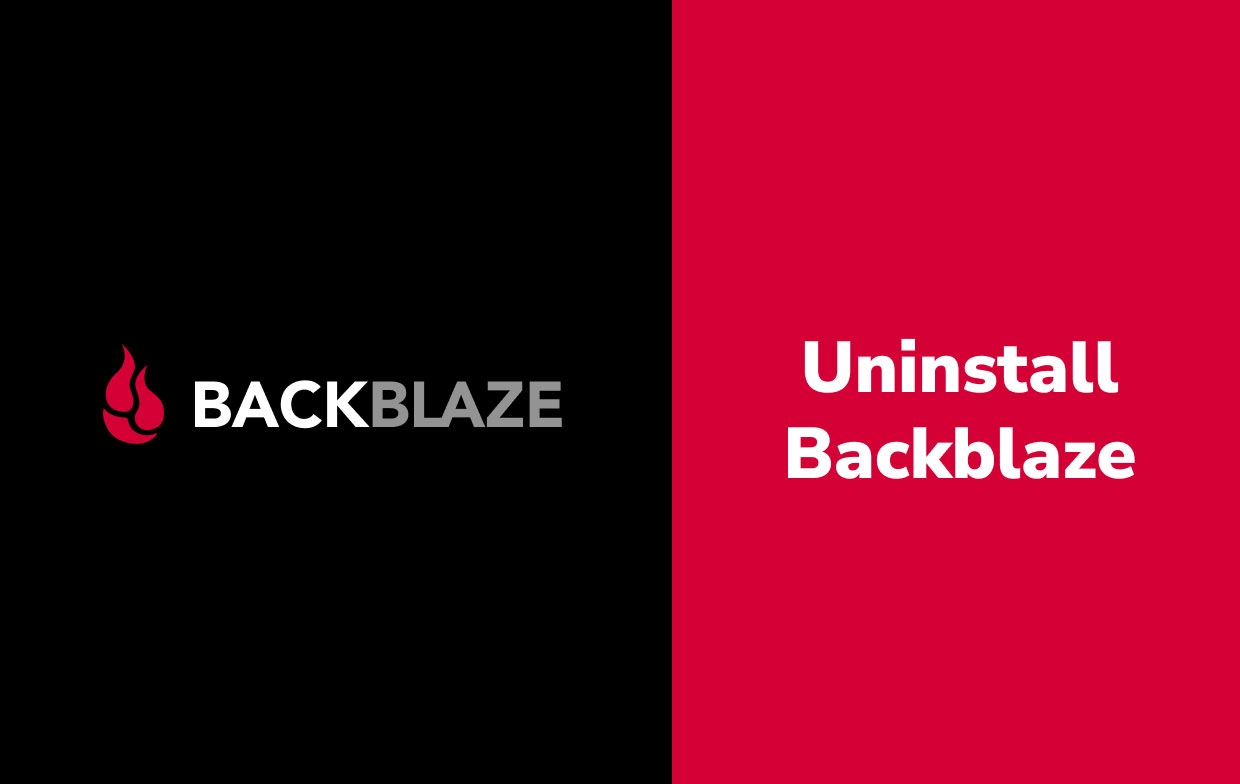
Backblaze демонстрирует, что услуги интернет-хранилища не должны становиться дорогими или сложными. Он прост в установке и обеспечивает безграничную систему резервного копирования для данного устройства. Новичкам понравится стратегия Backblaze по резервному копированию всего, в то время как опытные пользователи могут предпочесть больший контроль над выбором резервного копирования.
Несмотря на то, что служба показала хорошие результаты при тестировании скорости загрузки, в ней отсутствует функция синхронизации папок и не удается выполнить резервное копирование мобильных устройств. В результате другие могут захотеть удалить Backblaze на Mac. Обратитесь к приведенным ниже инструкциям, чтобы узнать, как это сделать.
Часть 2. Как удалить Backblaze с Mac?
Для начала, если вы не хотите использовать стороннее программное обеспечение для удаления Backblaze, выполните следующие три шага: остановите программу, удалите Backblaze на Mac и удалите все остатки приложения.
1. Закройте Backblaze.
- Вы должны убедиться, что программа запущена в данный момент, прежде чем выполнять обычное удаление. В этом случае обязательно отключите приложение и завершите все связанные процессы.
- Как правило, вы можете выйти из приложения, щелкнув правой кнопкой мыши на нем в Dock и выбрав Выход. Если программа зависает или перестает отвечать, нажмите
Command – Option – Escнажатия клавиш, чтобы открыть окно выхода из приложений, затем выберите приложение из списка, выберите Завершить, затем во всплывающем окне снова нажмите Force Quit во всплывающем окне.

Если вы не уверены, активны ли какие-либо связанные процессы, выполните следующие действия:
- Запуск Мониторинг системы из Dock, Launchpad или Spotlight.
- В поле поиска введите Backblaze и затем выберите процесс, который включает термин.
- Во всплывающем диалоговом окне щелкните значок (Force) Выйти после щелчка по значку X в верхнем левом углу.
Затем, наряду с одним из возможных вариантов, указанных ниже, вы можете удалить Backblaze.
2. Удалите Backblaze на Mac.
Backblaze легко удалить, поскольку все, что вам нужно сделать, это удалить приложение из каталога приложений, отображаемого в Finder и Trash. Шаги следующие:
- Используя боковую панель, перейдите к
/Applicationsкаталог в Finder. - Найдите и выберите Backblaze, затем перетащите значок приложения на Корзину в Dock (или вы можете щелкнуть правой кнопкой мыши Backblaze и выбрать Переместить в корзину)
- Чтобы разрешить удаление, введите свой пароль администратора при запросе и выберите ОК.
- Перейдите к Finder в строке меню и выберите Очистить корзину в раскрывающемся меню.
- После этого перейдите в Системные настройки, затем щелкните правой кнопкой мыши Backblaze Backup и выберите Удалить панель настроек резервного копирования Backblaze, затем введите свой пароль еще раз.
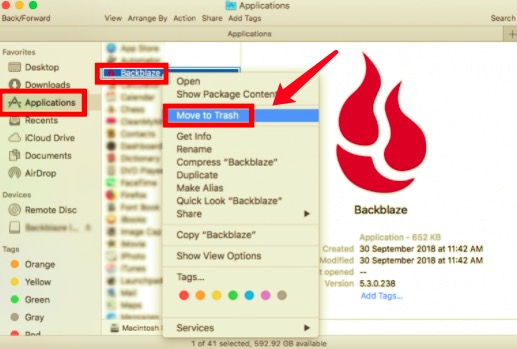
Важно отметить, что при очистке корзины полностью удаляются все файлы, которые были в нее помещены. Прежде чем продолжить, убедитесь, что в корзине больше нет необходимости. Чтобы минимизировать риски на этом этапе, откройте корзину, щелкните правой кнопкой мыши Backblaze, выберите Удалить навсегда, затем выберите «Удалить» во всплывающем окне.
3. Сотрите все остатки
Backblaze, в большинстве случаев, создает и хранит определенные компоненты вне файла пакета. Эти вещи не будут автоматически удалены при удалении Backblaze. Вам следует очистить их самостоятельно, если вы действительно хотите, чтобы удаление происходило без проблем.
Чтобы полностью удалить Backblaze на Mac, выполните следующие действия, чтобы найти и удалить оставшиеся файлы программы:
- Перейдите в меню Перейти в строке меню в Finder, затем выберите Перейти в папку.
- Enter
~/Libraryв открывшемся окне и нажмите Enter, чтобы перейти к нужному месту. - Ищите вещи, в названии которых есть слово Backblaze, в следующих местах:
~/Library/Caches/, ~/Library/Preferences/, ~/Library/PreferencePanes/, ~/Library/ApplicationSupport/, ~/Library/LaunchAgents/, ~/Library/LaunchDaemons/, ~/Library/StartupItems/- Находясь в поле поиска в
~/Libraryвведите Backblaze или Seriflab (название поставщика). Чтобы увидеть результат во вложенной папке, выберите «Библиотека» под панелью. - Выберите на странице результатов то, что соответствует описанию, и выбросьте их.
- Затем повторите процедуры, чтобы удалить все остатки Backblaze из каталога библиотеки.
- Очистите корзину, чтобы навсегда удалить все остатки.
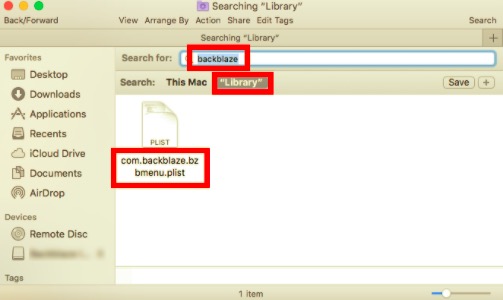
Часть 3. Удаление Backblaze на Mac и удаление резервной копии Backblaze
Вы устали придумывать, как убрать что-то сложное? Вы можете попробовать использовать специализированную программу, которая поможет вам решить такие проблемы с удалением. Но какая программа лучше всего подходит для быстрого и чистого удаления нежелательных приложений? PowerMyMacApp Uninstaller от компании выделяется как простой, но эффективный деинсталлятор Mac, поскольку он может удалить Backblaze на Mac и все элементы приложения за считанные минуты.
- Загрузите, установите и запустите приложение PowerMyMac.
- Press SCAN после выбора Деинсталлятор приложений. Подождите, пока он завершит сканирование, затем при необходимости повторно просканируйте все установленные в вашей системе приложения.
- Все установленные приложения отобразятся слева, когда сканирование будет завершено. Вы можете просматривать и выберите приложение Backblazeили введите имя в поле поиска. Затем все папки и файлы, связанные с Backblaze, появятся в правой части экрана.
- Запишите все файлы, от которых хотите избавиться. После того, как вы сделали свой выбор, нажмите кнопку ЧИСТКА в правом нижнем углу экрана и дождитесь завершения процедуры.
- Всплывающее окно сообщит «Очистка завершена» после завершения всей процедуры.

Часть 4. Вывод
В этой статье даны подробные инструкции о том, как удалить Backblaze на Mac двумя разными способами. Несмотря на то, что удаление вручную позволяет включить в удаление остатки, нет ничего быстрее, чем использование специализированного приложения. С PowerMyMac app, оно не только обеспечивает быстрое и полное удаление, но и безопасное удаление вашего устройства.



